笔记本连接显示器很模糊怎么办 |
您所在的位置:网站首页 › 吃鸡画面感觉模糊 › 笔记本连接显示器很模糊怎么办 |
笔记本连接显示器很模糊怎么办
|
笔记本连接显示器很模糊怎么办?在笔记本电脑操作中,用户可以外接其他的显示器,方便自己展开各项操作。但是,部分用户遇到了外接显示器显示不清晰的问题,不清楚怎么操作才能解决?接下来小编带来三种不同的解决方法,解决后显示器的显示就能变清晰了。  联想Windows10 22H2专业版 V2024
大小:4.63 GB
软件评级:
联想Windows10 22H2专业版 V2024
大小:4.63 GB
软件评级: 立即下载
立即下载
笔记本外接显示器不清晰的解决方法: 方法一: 1. 可能是由于连接线没有插紧导致的,检查连接线是否插牢。 方法二: 1. 可能是显示屏刷新率没有调,重新调一下即可。首先桌面空白处,鼠标右键选择显示设置。 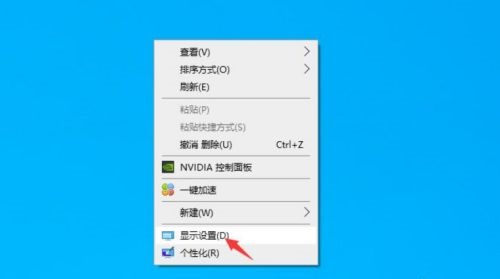
2. 选择高级显示设置。 
3. 选择外接显示屏——显示适配器属性。 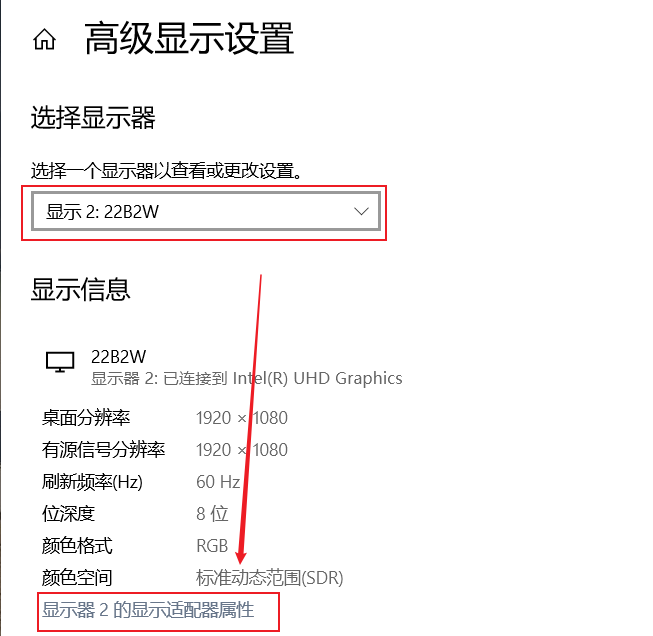
4. 弹出的窗口选择监视器——屏幕刷新率75Hz——确定,外接显示屏黑屏一下,不需要重启就好了。 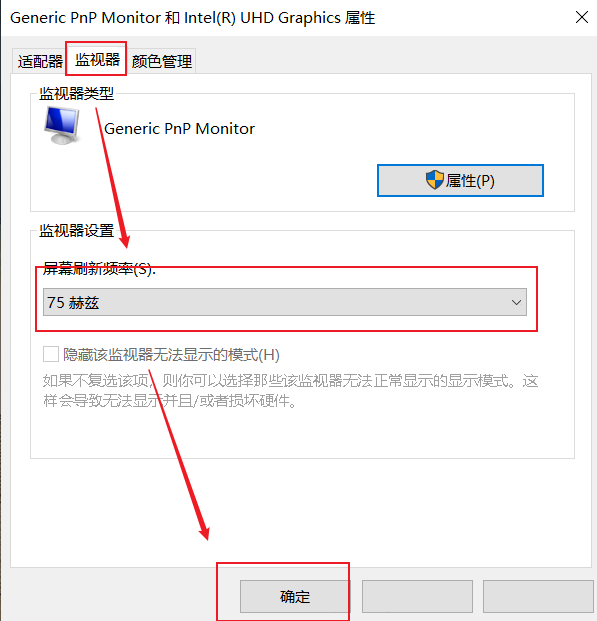
方法三: 1. 也可以尝试调缩放比例,一般默认推荐的不行,再设置也没啥用。 2. 在桌面空白处点击鼠标右键,选择“显示设置”,然后调整缩放比例。 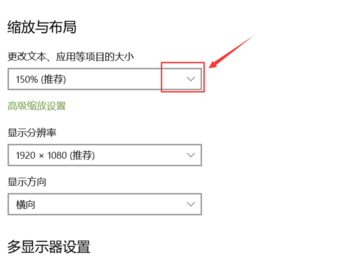
小编推荐: 笔记本Win10系统下载推荐 笔记本系统Win11下载推荐 笔记本专用Win7下载推荐 以上就是系统之家小编为你带来的关于“笔记本连接显示器很模糊怎么办-笔记本外接显示器不清晰的解决方法”的全部内容了,希望可以解决你的问题,感谢您的阅读,更多精彩内容请关注系统之家官网。 |
【本文地址】
今日新闻 |
推荐新闻 |